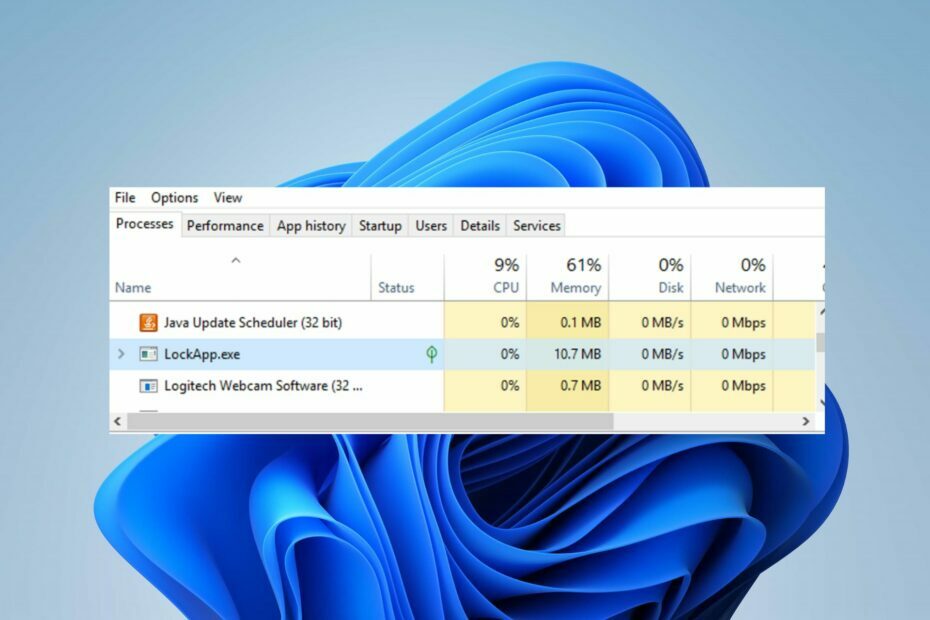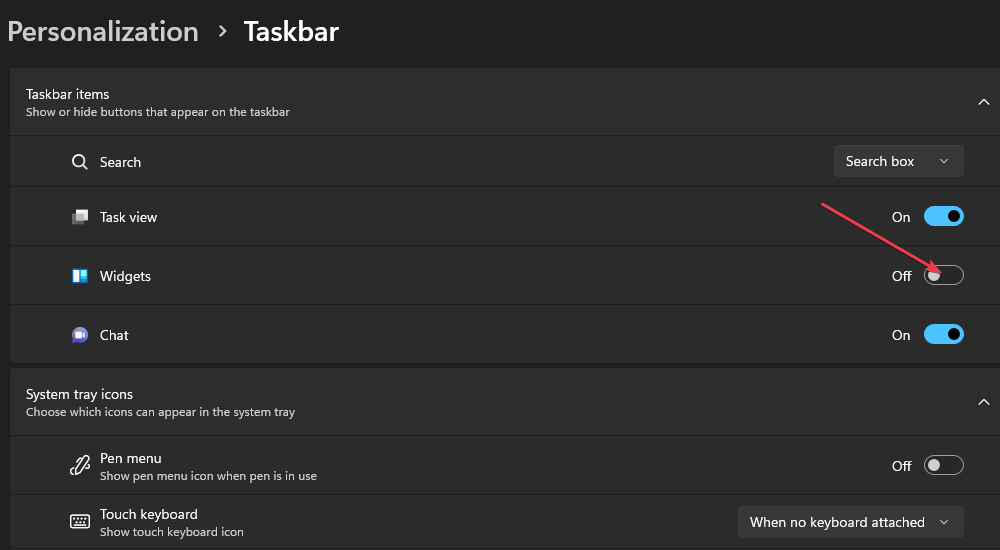- Windows 11 tar upp mycket mer utrymme än något annat operativsystem eftersom det har ytterligare funktioner.
- Det är viktigt att veta vilken storlek som krävs för installationen av Windows 11 eftersom detta kommer att spara dig från stress och fel.
- Med detta Windows OS kan du också njuta av en bättre PC-upplevelse.
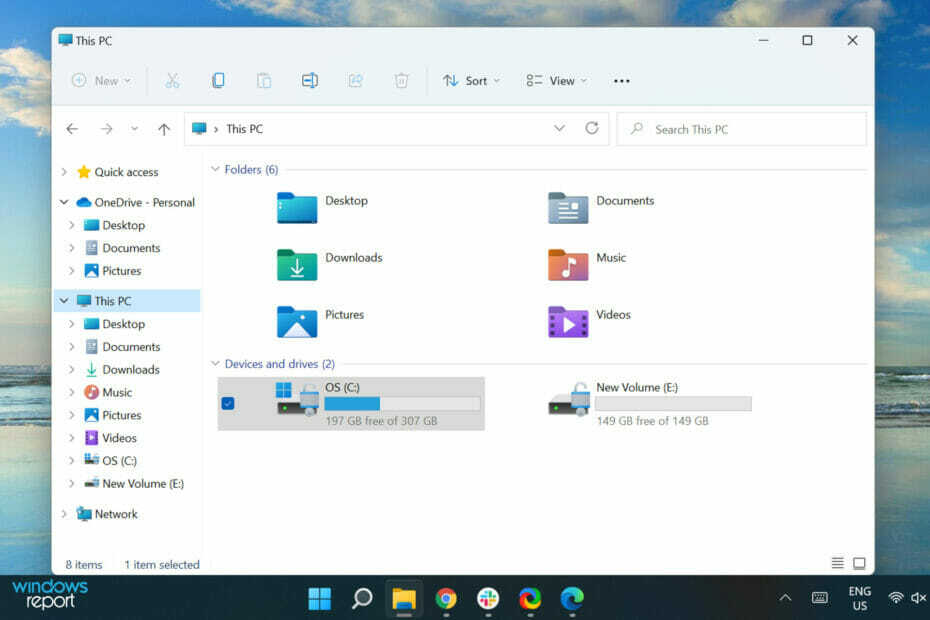
XINSTALLERA GENOM ATT KLICKA PÅ LADDA FILEN
Denna programvara kommer att reparera vanliga datorfel, skydda dig från filförlust, skadlig programvara, maskinvarufel och optimera din dator för maximal prestanda. Fixa PC-problem och ta bort virus nu i tre enkla steg:
- Ladda ner Restoro PC Repair Tool som kommer med patenterad teknologi (patent tillgängligt här).
- Klick Starta skanning för att hitta Windows-problem som kan orsaka PC-problem.
- Klick Reparera allt för att åtgärda problem som påverkar din dators säkerhet och prestanda
- Restoro har laddats ner av 0 läsare denna månad.
Flera Windows-användare har rapporterat problem med att uppgradera till det nyligen lanserade operativsystemet Windows 11.
Windows 11 introducerades i oktober 2021 och det kom med en rad nya funktioner för spelare och andra element som en omdesignad startmeny eller möjligheten att skapa en grupp fönster som kan minimeras och återställas från aktivitetsfältet.
Innan du installerar detta operativsystem bör du vara medveten om utrymmeskraven för Windows 11, eftersom de nästan säkert kommer att vara mer än ditt tidigare operativsystem på grund av de extra funktionerna.
Det bör dock noteras att datorutrymmet inte är det enda som krävs för installation av Windows 11.
Några andra krav inkluderar en processor på 1 gigahertz (GHz) eller snabbare med 2 eller fler kärnor på en kompatibel 64-bitars processor eller System on a Chip (SoC), 4 GB RAM, och så vidare.
I den här artikeln kommer vi att diskutera Windows 11:s utrymmeskrav och några andra anledningar till varför din dator kanske inte är kompatibel med detta operativsystem.
Vilka är några av Windows 11:s nya funktioner?
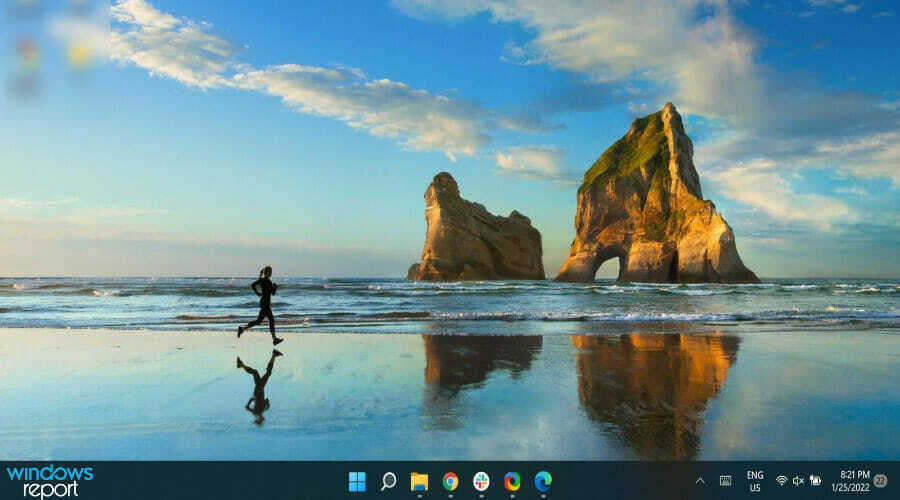
Windows 11 kommer med en mängd nya funktioner som gör dess lagringsstorlek större än den för det efterföljande Windows OS. Funktionerna i Windows 11 inkluderar:
- Nydesignad startmeny och aktivitetsfält
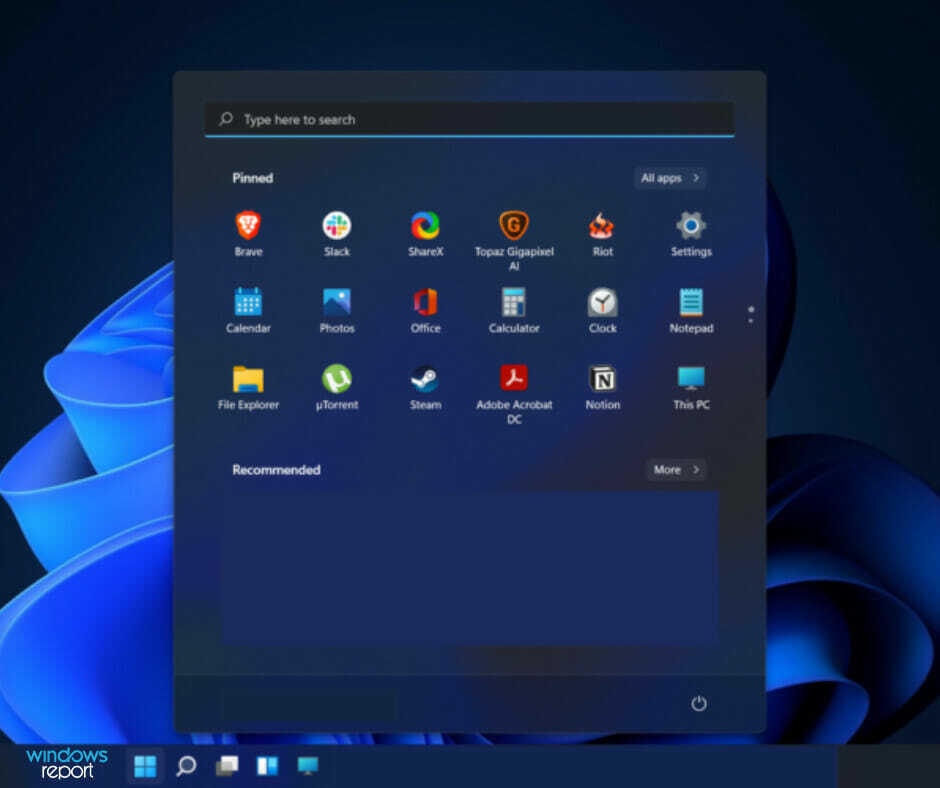
Den mest uppenbara skillnaden mellan Windows 10 och Windows 11 är Start-menyn. På Windows 10 är Start-menyn förankrad längst ner till vänster på skärmen men detta har ändrats på Windows 11.
Startmenyn har flyttats till mitten av skärmen, precis ovanför aktivitetsfältet, som också har designats om för att vara i mitten av skärmen. Men Windows 11 låter dig bara fäst aktivitetsfältet längst ned på skärmen.
- Multitasking-funktioner för mestadels utvecklare och spelare
Multitasking lades till i Windows 11 för att tillåta användare att köra många applikationer samtidigt för att öka produktiviteten.
Dessutom, tveka inte att kolla in några spelinställningar som du behöver aktivera för att säkerställa högsta grafikprestanda.
- Widgets som enkelt kan anpassas
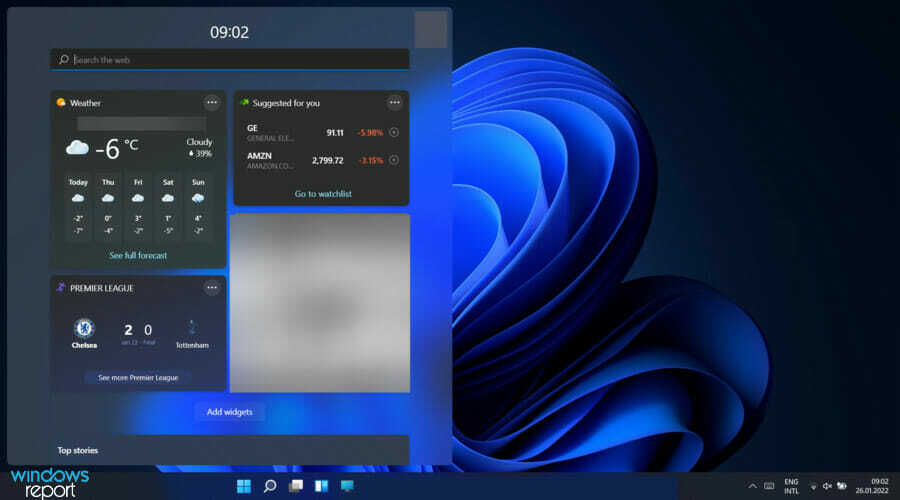
Som nämnts tidigare skapades Windows 11 för att bättre utforska Windows OS på din PC. De flesta ändringar som gjorts är bara en uppgradering av det som fanns på Windows 10.
I aktivitetsfältet i Windows 11 finns det ett alternativ för Widget som visar en stor panel med uppdateringar om väder, nyheter, sport och mycket mer. Var och en av widgetarna kan enkelt anpassas eller till och med tas bort beroende på användarens gottfinnande.
Men eftersom funktionen tar upp mycket utrymme på skärmen kan du välja att göra det inaktivera widgets i Windows 11.
Vilka utrymmeskrav har Windows 11?
Att känna till utrymmet som krävs för installationen av Windows 11 i förväg är ganska nödvändigt för att ha en problemfri installation.
Experttips: Vissa PC-problem är svåra att ta itu med, särskilt när det kommer till skadade arkiv eller saknade Windows-filer. Om du har problem med att åtgärda ett fel kan ditt system vara delvis trasigt. Vi rekommenderar att du installerar Restoro, ett verktyg som skannar din maskin och identifierar vad felet är.
Klicka här för att ladda ner och börja reparera.
Bland andra krav behöver Windows 11 gott om utrymme från din PC för att det ska kunna lanseras.
Det minsta utrymmeskrav som anges av Microsoft för installation av Windows 11 är 64 GB. Installationen tar dock faktiskt något runt 27 GB beroende på vilken Windows 11-version du installerar.
Microsoft rekommenderar 64GB främst för att installationen av ett operativsystem kräver mycket utrymme flytta runt, så det är bättre att hålla jämna steg med detta krav för att få en bättre upplevelse av Windows 11.
Men sidan med installationskrav för Windows 11 säger också: Ytterligare lagringsutrymme kan behövas för att ladda ner uppdateringar och aktivera specifika funktioner.
Varför är min dator inte kompatibel med Windows 11?
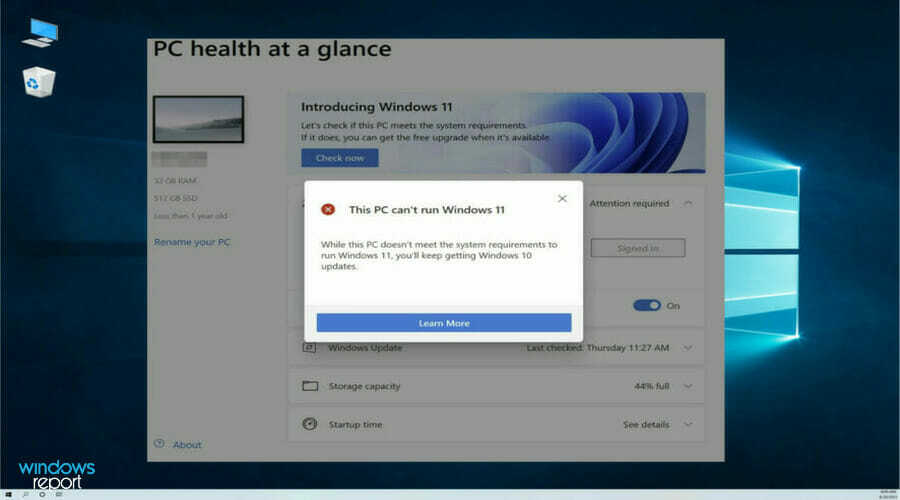
Om du försöker installera Windows 11 på din dator men du fortsätter att få felmeddelanden som säger Den här datorn kan inte köra Windows 11, kan du överväga att kolla upp dessa saker:
- Trusted Platform Module (TPM) 2.0
- UEFI, Secure Boot-kapabel
Att se till att dessa specifikationer är aktiverade kan hjälpa eller fixa att din Windows 11 inte fungerar.
Det finns flera andra anledningar till att det senaste Windows OS inte är kompatibelt med din maskin, vilket inkluderar att din dator inte uppfyller Microsofts krav för Windows 11.
Som ett resultat är det en bra idé att kolla den officiella Microsoft-webbplatsen för Windows 11-förutsättningar innan du försöker installera det på din dator. Så länge kraven är uppfyllda bör proceduren vara enkel.
Räcker 4 GB RAM för Windows 11?
Det mest tekniska svaret på denna fråga är ja. Enligt Microsofts krav är 4 GB RAM det minsta som behövs för att köra Windows 11.
Så om du använder 2GB RAM, kan du överväga att uppgradera det till 4GB för att kunna installera detta operativsystem på din PC.
Upptäck Windows 11:s PC Health Check-app
PC Health Check kan användas för att veta om din dator har allt som krävs för att installera Windows 11. För att bekräfta om din dator är kompatibel med operativsystemet eller ta reda på vad som orsakar datorns inkompatibilitet med Windows 11, kan du ladda ner PC Health Check-appen och kör den på din enhet.
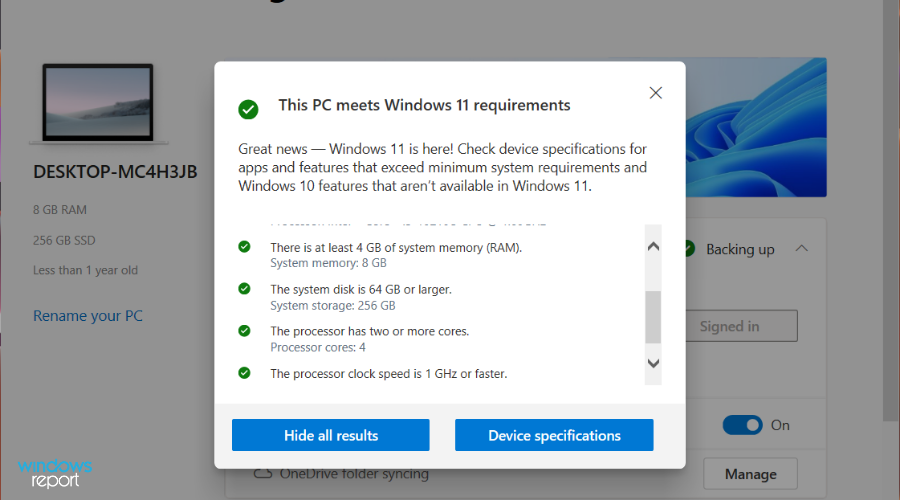
Om din dator inte är kompatibel med det nyligen släppta operativsystemet får du ett popup-meddelande som säger: Den här datorn uppfyller för närvarande inte Windows 11-systemkraven.
Du kommer också att få en detaljerad rapport om orsakerna till varför din dator inte kan installera Windows 11 och förhoppningsvis hur man fixar det. Med detta kan du vara säker på varför din dator inte kör Windows 11.
Du kommer nästan säkert att stöta på problem om du försöker installera Windows 11 på en föråldrad dator eftersom moderna datorer är de som är utrustade med de nödvändiga egenskaperna för att installera Windows 11.
Men om problemet går att åtgärda kan du enkelt gå runt det med hjälp av riktlinjerna ovan. Berätta för oss hur proceduren gick för dig i kommentarsfältet nedan.
 Har du fortfarande problem?Fixa dem med det här verktyget:
Har du fortfarande problem?Fixa dem med det här verktyget:
- Ladda ner detta PC Repair Tool betygsatt Bra på TrustPilot.com (nedladdningen börjar på denna sida).
- Klick Starta skanning för att hitta Windows-problem som kan orsaka PC-problem.
- Klick Reparera allt för att åtgärda problem med patenterad teknik (Exklusiv rabatt för våra läsare).
Restoro har laddats ner av 0 läsare denna månad.